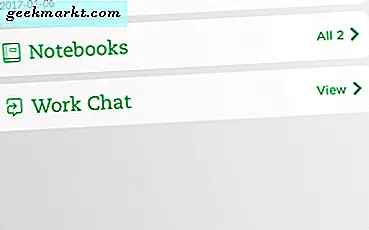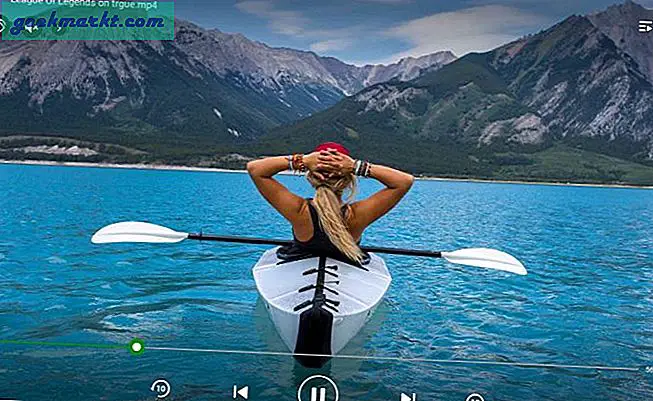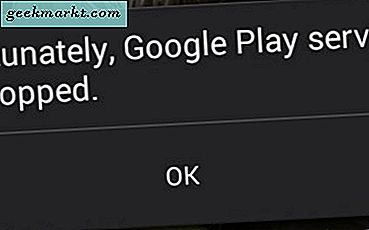
หากคุณเห็นข้อผิดพลาด "ขออภัยใน Google Play สโตร์" บนอุปกรณ์แอนดรอยด์หมายความว่า Store ไม่สามารถซิงค์หรือมีปัญหาในการซิงค์ระหว่างแคชบนอุปกรณ์และเซิร์ฟเวอร์ของ Google ไม่ใช่ข้อบกพร่องที่สามารถแก้ได้ง่าย แต่ข้อผิดพลาดจะปรากฏขึ้นทุกๆสองสามวินาทีเพื่อให้เป็นที่น่ารำคาญจนกว่าคุณจะหยุด
การซิงค์ที่เกิดขึ้นระหว่างอุปกรณ์แอนดรอยด์กับ Google ช่วยให้คุณสูญเสียโทรศัพท์หรือรับมือกับอุปกรณ์ที่ก่อด้วยอิฐ คุณสามารถดาวน์โหลดการตั้งค่าทั้งหมดของคุณได้อย่างรวดเร็วจาก Google และใช้งานได้ด้วยโทรศัพท์เครื่องใหม่ในเวลาไม่กี่นาที แต่ซิงค์สามารถนำเสนอชุดของตัวเองของความท้าทาย ข้อผิดพลาดคือ 'ผิดพลาดใน Google Play สโตร์'

แก้ไขข้อผิดพลาด 'ขออภัยใน Google Play สโตร์' ในแอนดรอยด์
ข้อดีอย่างหนึ่งของ Android บนอุปกรณ์อุปกรณ์อื่น ๆ คือไวยากรณ์ข้อผิดพลาดจะบอกให้คุณทราบว่าเกิดอะไรขึ้น ข้อผิดพลาดนี้เป็นกรณีในจุด ลองเริ่มการแก้ไขปัญหาด้วยแอป Google Play สโตร์
- ไปที่การตั้งค่าและ Apps
- ค้นหา Google Play สโตร์และแตะ
- แตะ Force Stop
- ไปที่การตั้งค่าการจัดเก็บและ USB แล้วแตะบริการ Google Play
- แตะล้างแคช
- รีบูตอุปกรณ์ของคุณ
โดยปกติจะเพียงพอที่จะหยุดข้อผิดพลาด หากปรากฏอีกครั้งเราอาจต้องอัปเดต Google Play ด้วยตนเองหรือล้างแคชของ Google Services Google Play มักจะอัปเดตเองโดยอัตโนมัติ แต่ในบางครั้ง Google Chrome จะติดขัดและไม่สามารถดาวน์โหลดเวอร์ชันล่าสุดได้ เราสามารถแก้ไขได้
- ดาวน์โหลด Google Play เวอร์ชันล่าสุดจากเว็บไซต์นี้ลงในอุปกรณ์ที่เป็นปัญหา
- เรียกใช้การอัปเดตจากไฟล์ APK และปล่อยให้ติดตั้ง
- รีบูตอุปกรณ์ของคุณหากได้รับพร้อมท์และทดสอบใหม่
หากไม่ได้ผลหรือคุณไม่ต้องการอัปเดต Google Play ด้วยตนเองเราสามารถรีเซ็ตแคชของ Google Services ได้
- ไปที่การตั้งค่าแล้วแตะ Apps
- แตะ Google Services แล้วแตะ Force Stop
- ไปที่การตั้งค่าการจัดเก็บและ USB แล้วแตะบริการ Google Play
- แตะล้างแคช
- รีบูตอุปกรณ์ของคุณ
แม้ว่าขั้นตอนจะคล้ายคลึงกับขั้นตอนข้างต้น แต่ Google Play สโตร์และบริการของ Google Play เป็นสิ่งที่แตกต่างกันไปสองประการ การล้างแคชหนึ่งจะไม่ส่งผลกระทบต่อส่วนอื่น ๆ ซึ่งเป็นเหตุผลที่เราต้องทำแยกต่างหาก

สุดท้ายหากไม่ได้ผลให้บูตอุปกรณ์ของคุณเข้าสู่ Safe Mode และดูว่าข้อผิดพลาดปรากฏขึ้นที่นั่นหรือไม่
- กดปุ่มเปิด / ปิดบนอุปกรณ์ค้างไว้จนกว่าคุณจะเห็นกล่องปิดเครื่อง
- แตะช่อง Power off ค้างไว้จนกว่าคุณจะเห็นกล่อง Reboot to safe mode
- แตะตกลงและให้โทรศัพท์ของคุณเริ่มต้นใหม่
- ทดสอบอุปกรณ์สักครู่เพื่อดูว่ามีข้อผิดพลาดปรากฏขึ้นหรือไม่
หากคุณไม่เห็นข้อผิดพลาด "ขออภัยใน Google Play สโตร์" หยุดทำงานใน Safe Mode หมายความว่าแอปที่คุณติดตั้งกำลังรบกวน Store เริ่มนำแอปออกจากอุปกรณ์ของคุณโดยเริ่มจากการติดตั้งล่าสุด ลบทีละภาพในโหมดปกติจนกระทั่งข้อผิดพลาดหยุดลง จากนั้นคุณจะรู้อย่างแน่ชัดว่าเกิดอะไรขึ้น